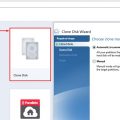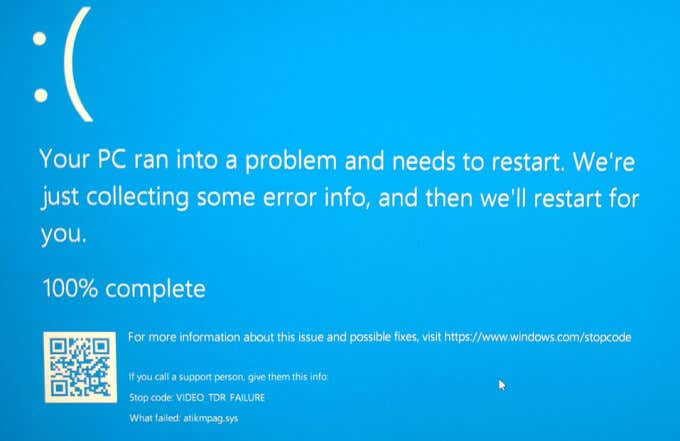
BSOD (Blue Screen of Death) с ошибкой VIDEO DRIVER INIT FAILURE может вызывать серьезные проблемы для пользователей Windows. Эта ошибка, обычно, возникает из-за проблем с драйвером видеокарты, что может привести к застыванию экрана или автоматической перезагрузке системы. В данной статье мы рассмотрим несколько способов решить эту проблему и вернуть ваш компьютер к нормальной работе.
Первым шагом при возникновении ошибки VIDEO DRIVER INIT FAILURE следует попробовать обновить драйвер видеокарты. Для этого необходимо зайти в Диспетчер устройств, найти видеокарту в списке устройств, щелкнуть правой кнопкой мыши и выбрать «Обновить драйвер».
Если обновление драйвера не помогло, можно попробовать откатить драйвер до предыдущей версии или выполнить переустановку. В случае если проблема сохраняется, возможно, следует обратиться к производителю видеокарты или к специалисту по компьютерной технике для дальнейшей диагностики и решения проблемы.
Как исправить ошибку VIDEO DRIVER INIT FAILURE BSOD?

Ошибка VIDEO DRIVER INIT FAILURE BSOD может возникать из-за несовместимости драйвера видеокарты или из-за поврежденных системных файлов. Чтобы исправить эту ошибку, следуйте следующим шагам:
- Обновите драйвер видеокарты до последней версии с помощью официального веб-сайта производителя.
- Попробуйте откатить драйвер видеокарты на предыдущую версию, если проблема возникла после обновления.
- Проверьте наличие обновлений для Windows и установите их.
- Выполните сканирование системных файлов с помощью команды sfc /scannow в командной строке.
- Попробуйте восстановить систему до более ранней даты, когда ошибка VIDEO DRIVER INIT FAILURE BSOD не проявлялась.
Если эти шаги не помогли решить проблему, обратитесь к специалистам по технической поддержке для дальнейшей диагностики и устранения ошибки.
Проверка и обновление драйверов видеокарты

- Откройте Диспетчер устройств, нажав правой кнопкой мыши на кнопку «Пуск» и выбрав «Диспетчер устройств».
- Разверните раздел «Видеоадаптеры» и найдите вашу видеокарту в списке.
- Щелкните правой кнопкой мыши на видеокарте и выберите «Обновить драйвер».
- Выберите опцию «Автоматический поиск обновленного программного обеспечения драйверов» и дождитесь завершения процесса.
- После обновления драйверов перезагрузите компьютер и проверьте, не появляется ли ошибка BSOD.
Эти простые шаги могут помочь вам исправить проблему с драйвером видеокарты, вызывающую ошибку VIDEO DRIVER INIT FAILURE BSOD.
Поиск актуальной версии драйвера
Для устранения ошибки VIDEO DRIVER INIT FAILURE BSOD необходимо найти и установить актуальную версию драйвера видеокарты. Это можно сделать следующим образом:
- Посетите официальный сайт производителя видеокарты: На сайте NVIDIA, AMD или Intel найдите раздел поддержки и загрузок, где доступны драйверы для вашей конкретной модели видеокарты.
- Выберите правильную версию драйвера: Удостоверьтесь, что вы загружаете драйвер, предназначенный именно для вашей операционной системы (Windows 10, Windows 8.1 и т. д.) и архитектуры (32-битная или 64-битная).
- Загрузите и установите драйвер: Следуйте инструкциям на сайте производителя или встроенным инструментам установки для установки новой версии драйвера видеокарты.
- Перезагрузите компьютер: После установки нового драйвера выполните перезагрузку системы, чтобы изменения вступили в силу.
Поиск и установка актуальной версии драйвера видеокарты может помочь устранить проблему VIDEO DRIVER INIT FAILURE BSOD и обеспечить стабильную работу вашего компьютера.
Установка обновлений с официального сайта производителя
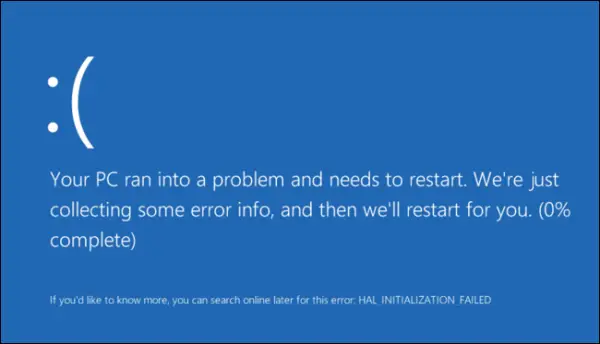
Для исправления ошибки VIDEO_DRIVER_INIT_FAILURE BSOD следует обновить устаревший видеодрайвер, скачав последнюю версию с официального сайта производителя видеокарты.
1. Найдите точную модель вашей видеокарты, затем посетите официальный сайт производителя.
2. В разделе поддержки или драйверов найдите соответствующую версию драйвера для вашей операционной системы.
3. Скачайте обновленный драйвер и следуйте инструкциям по установке программы, заменяя старую версию драйвера на новую.
4. После установки перезагрузите компьютер для применения изменений и проверьте работоспособность видеодрайвера.
Проверка на конфликты программного обеспечения
Проверка наличия конфликтов программного обеспечения может помочь исправить ошибку VIDEO DRIVER INIT FAILURE BSOD. Для этого следует выполнить следующие шаги:
| 1. | Запустите компьютер в безопасном режиме. |
| 2. | Откройте диспетчер устройств, нажав Win + X и выбрав «Диспетчер устройств». |
| 3. | Посмотрите наличие каких-либо внешнего устройства, обозначенного желтым значком, что может указывать на конфликт. |
| 4. | Попробуйте обновить или удалить драйвера устройств, вызывающие проблему. |
| 5. | Перезапустите компьютер и проверьте, не пропала ли ошибка VIDEO DRIVER INIT FAILURE BSOD. |
Отключение программ, которые могут вызывать конфликты
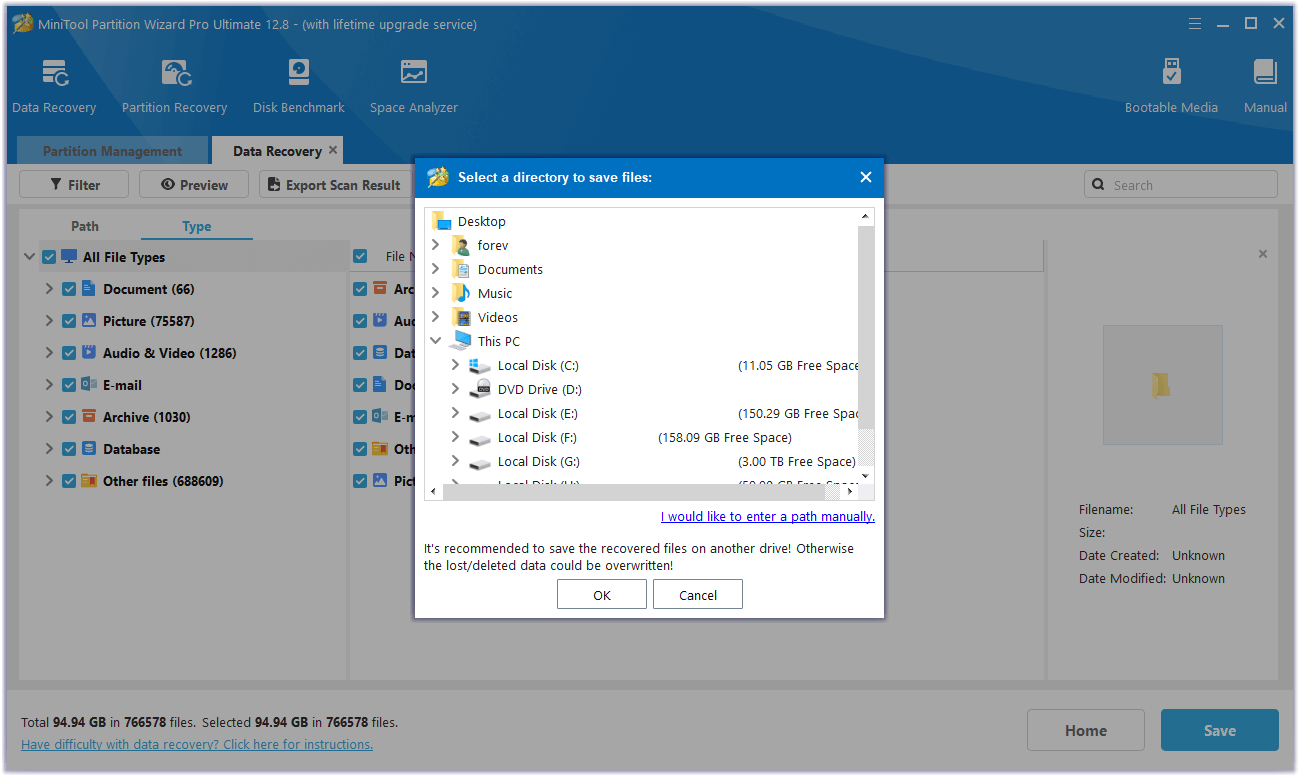
Причина VIDEO DRIVER INIT FAILURE BSOD ошибки может быть связана с конфликтом драйверов видеокарты и других программ на вашем компьютере. Чтобы устранить эту проблему, следует отключить все сторонние программы, которые могут вызывать конфликты с видеодрайверами.
Для этого:
- Откройте диспетчер задач, нажав комбинацию клавиш Ctrl + Shift + Esc.
- Перейдите на вкладку «Загрузка».
- Отключите все сторонние программы, которые могут представлять угрозу для стабильной работы видеодрайверов. Обратите особое внимание на программы, связанные с графикой или видеооброботкой.
- Перезагрузите компьютер и проверьте, не исправилась ли проблема VIDEO DRIVER INIT FAILURE BSOD ошибки.
Если после отключения сторонних программ ошибка VIDEO DRIVER INIT FAILURE BSOD не появляется, это может указывать на их конфликт с видеодрайверами. В этом случае, установите обновленные версии этих программ или ищите альтернативные решения.